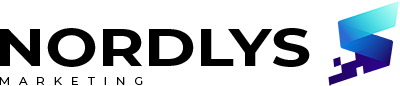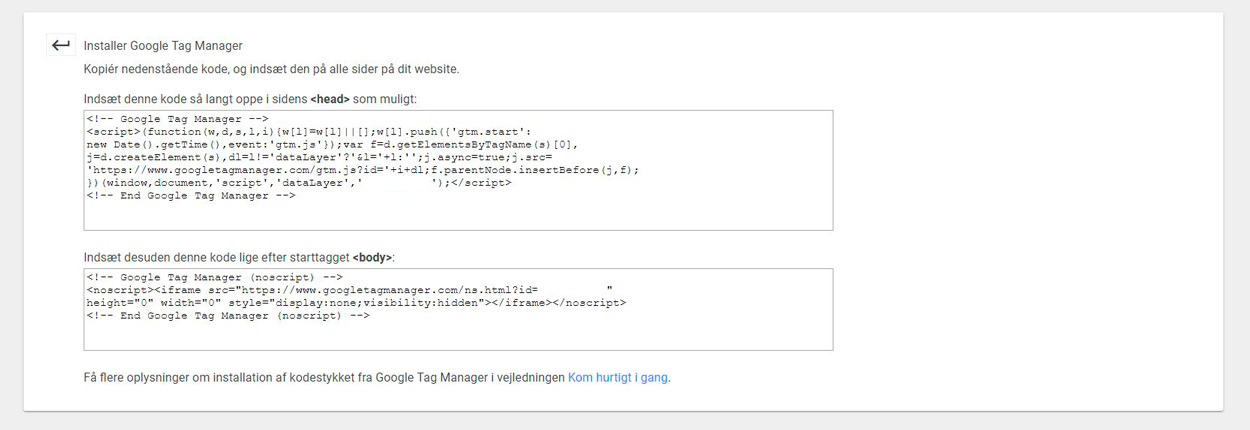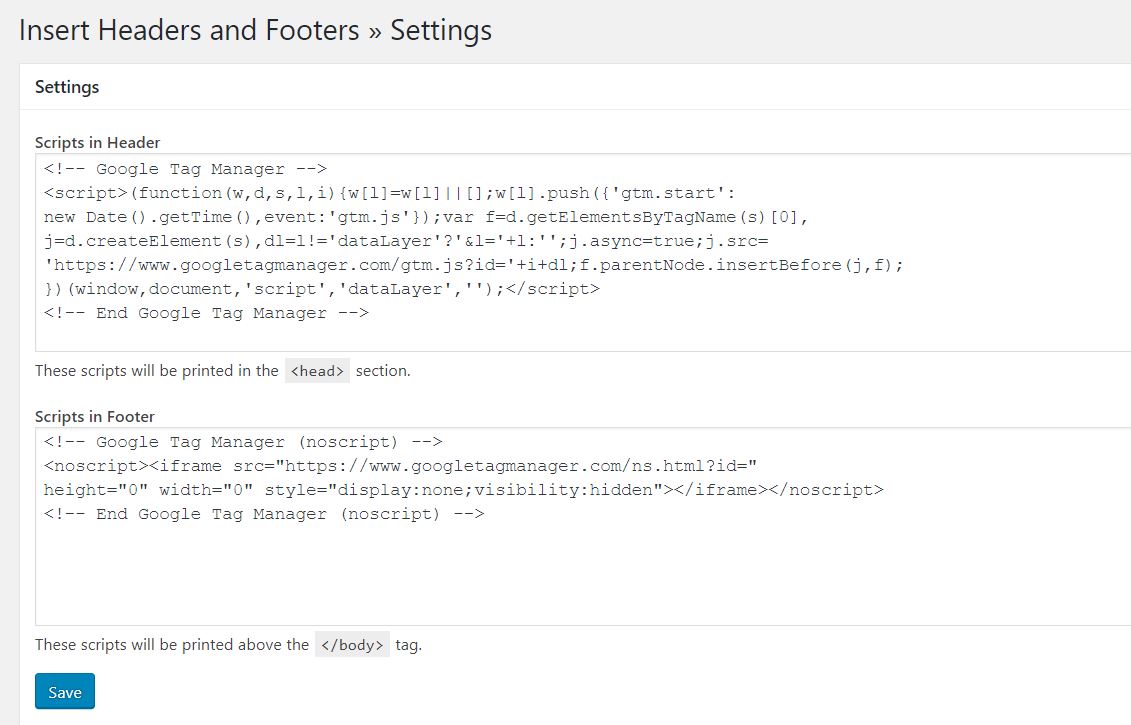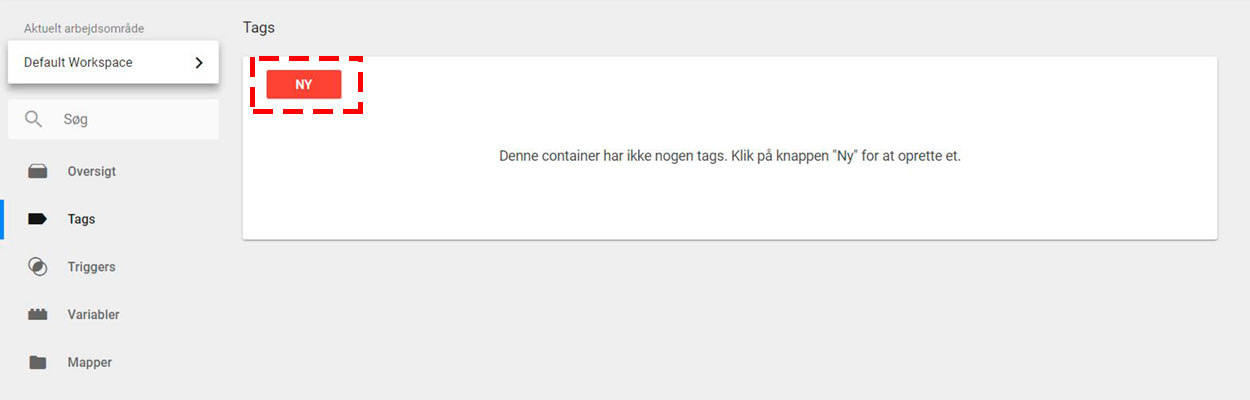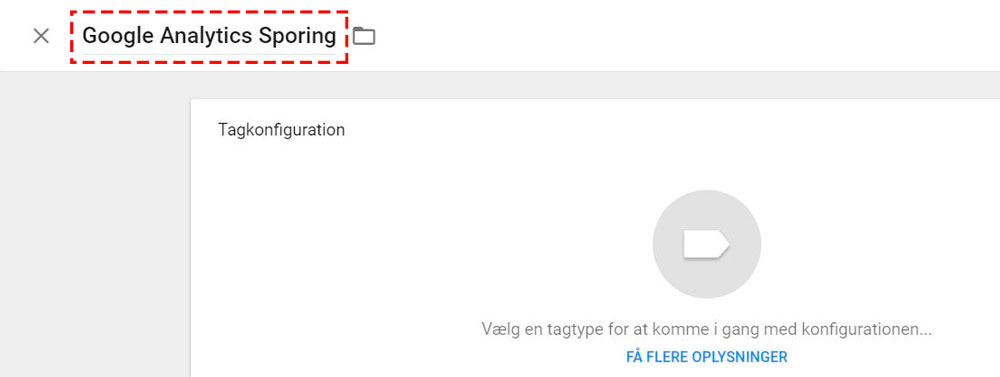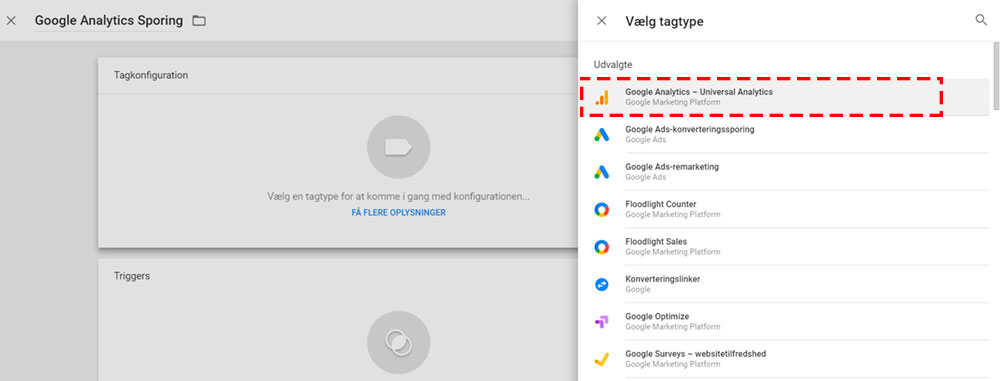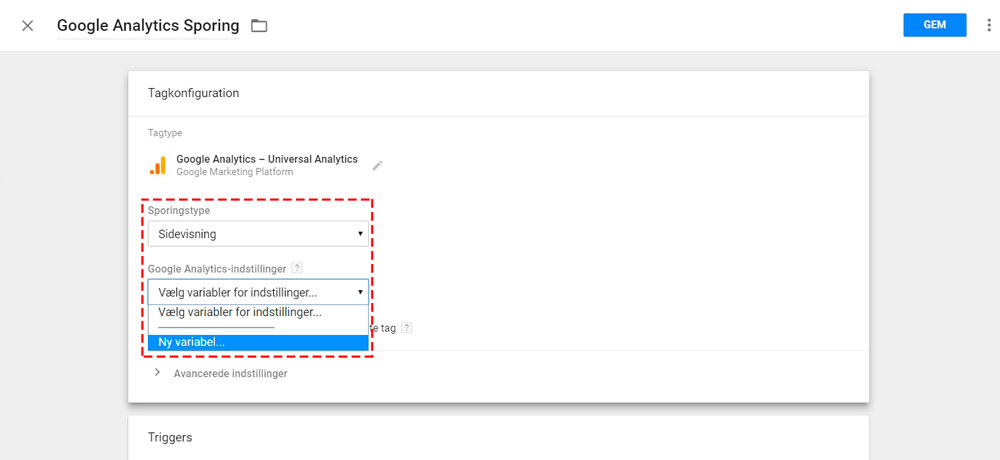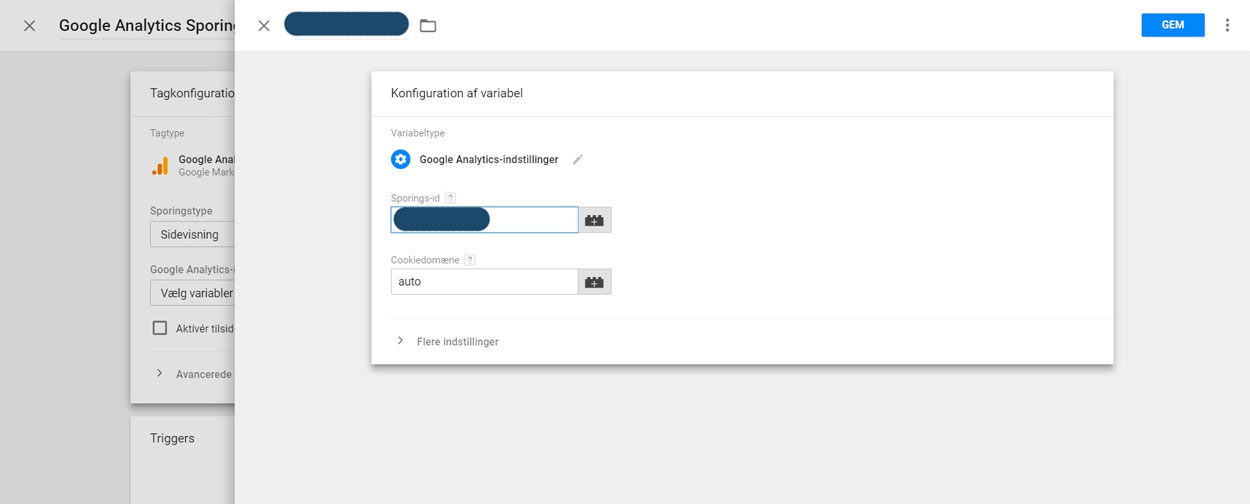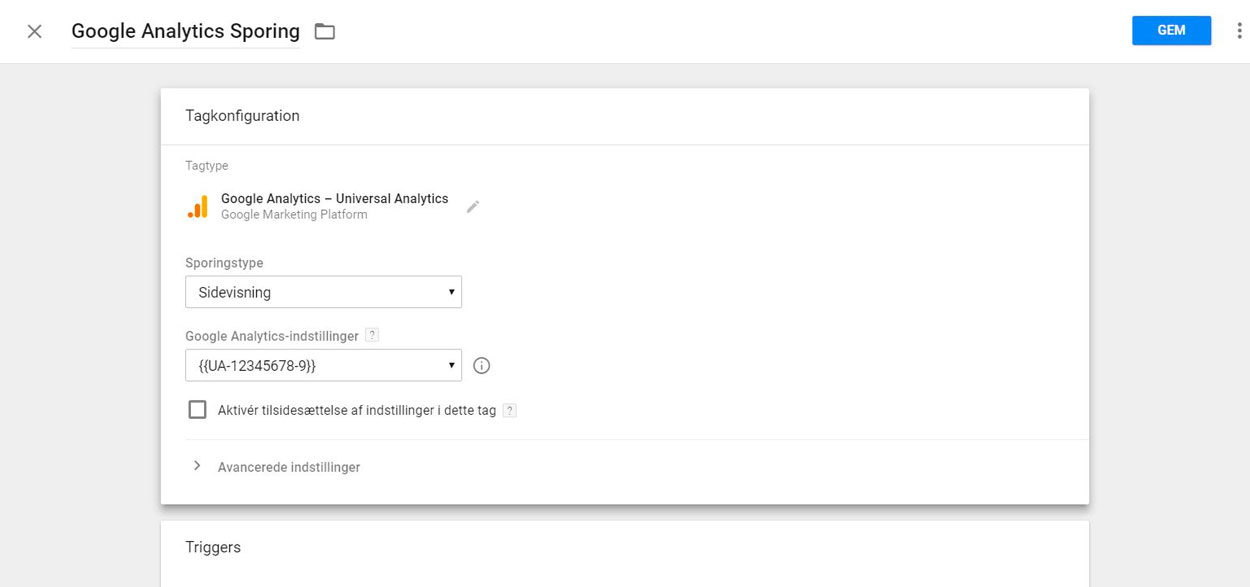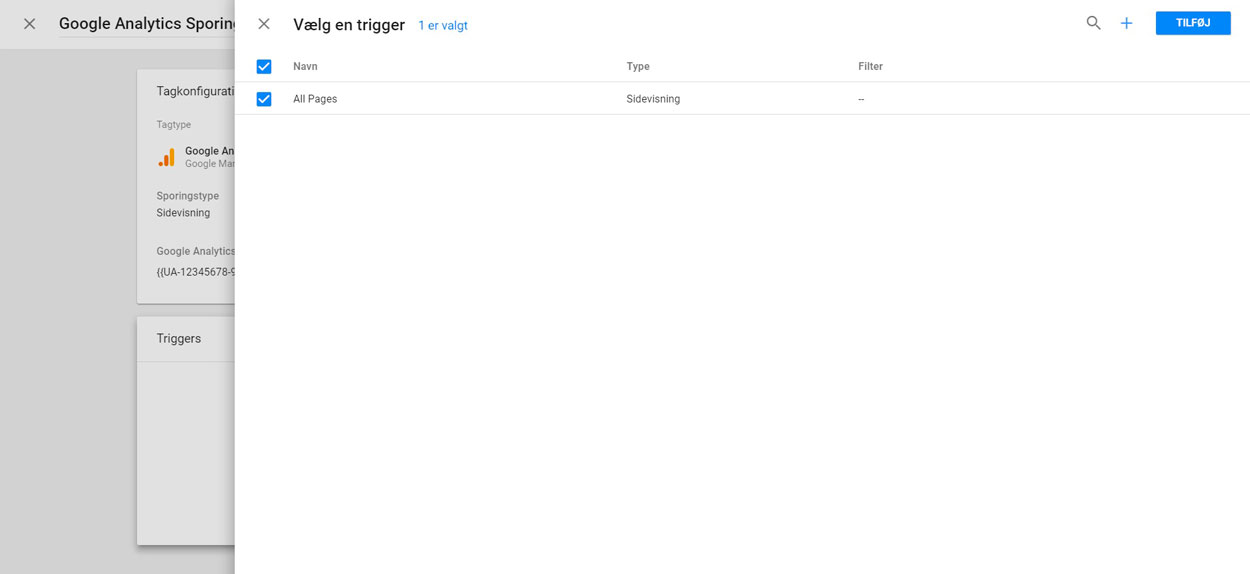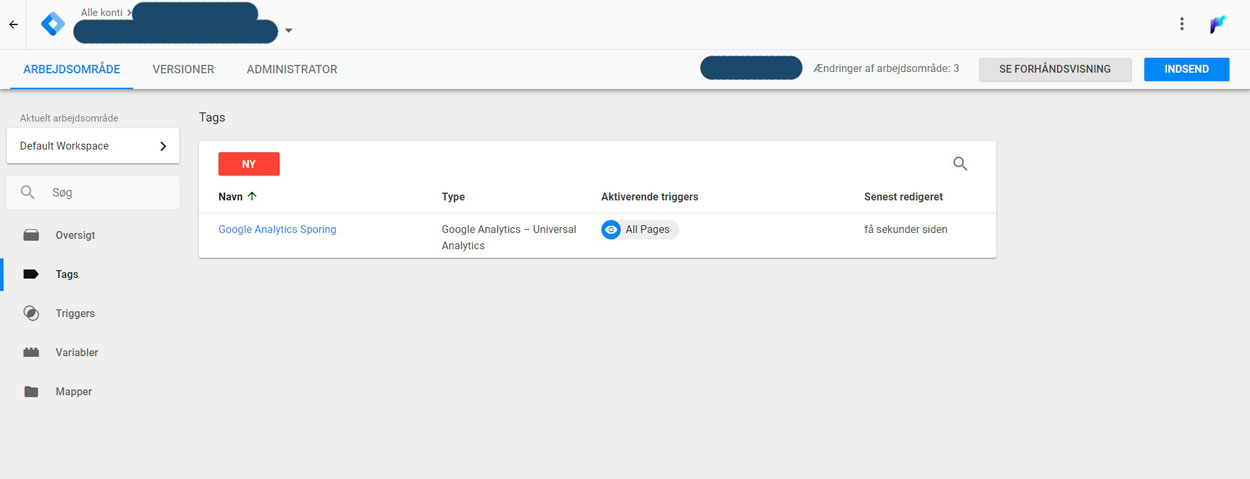I denne guide vil vi kort hjælpe dig gennem opsætningen af din Analytics-sporing ved brug af Googles værktøj, Google Tag Manager.
Du kan opsætte Google Analytics på “traditionel” vis ved at følge denne guide, men overvejer du at anvende Tag Manager fordi du også vil spore på brugen af formularer, knapper osv. på din side, så kan vi klart anbefale at følge denne guide og holde sporingen så simpel som mulig.
Sådan opsætter du din Analytics-sporing gennem Google Tag Manager
Indledningsvist kræver denne guide, at du både har en Google Analytics-konto samt en Google Tag Manager-konto. Brug evt. disse guides her til oprettelsen, men læg ikke koden på siden. Det er det, vi gør gennem denne guide, hvor vi kombinerer de to:
1. Læg Tag Manager på hjemmesiden
… Så lægger vi Analytics-koden i TagManager i de kommende trin.
Men find koden under “Administrator” oppe øverst:
Klik herefter “Installer Google TagManager” under kolonnen “Container”

Denne kode skal nu installeres på hjemmesiden, og anvender du WordPress kan vi anbefale plug-in’et “Insert headers and footers“, hvor du kan indsætte koden enkelt på siden således:
Tryk “Gem” og TagManager er nu installeret på din side – Tillykke!
Nu skal vi have lagt Google Analytics i TagManager.
2. Opsæt sporingen i TagManager
Vi skal nu have sat sporingen op i TagManager og dette gøres således:
2.1 Opret Google Analytics Sporings-tag
Giv altid tag’et et logisk navn, i dette tilfælde fx. “Google Analytics Sporing”:
Tryk nu i feltet “Tagkonfiguration” nedenunder og følgende menu dukker op i højre side:
Vælg “Google Analytics – Universal Analytics”
Vælg nu “Sporingstype”, som skal være sidevisning, og under “Google Analytics-indstillinger” vælger du “Ny variabel”:
Det er i denne “Ny variabel”, at man indsætter sin Google Analytics ejendoms-kode, som er det unikke id for netop din ejendom, du ønsker at måle for. Dette id kan findes under indstillingerne i Analytics i kolonnen midt for. Gør nu således:
Indsæt ID’et i navnet øverst samt i det øverst felt “Sporings-id”. Dit id har formatet UA-XXXXXXXX-X
Du får nu et billede, der ser ud som dette:
Klik nu i felter under, hvor der står “Triggers”, herefter åbner følgende billede:
Vælg her “All pages”, hvilket betyder, at din Analytics-sporing skal “skyde” på alle sider – og vi vil gerne måle på netop alle sider!
Tryk “Tilføj”, og til sidst “Gem” i billedet efter.
Tagget er nu lavet – og nu trykkes der blot “INDSEND” oppe til højre (skriv en kort tekst til det du har gjort så du ved det til senere hen i boksen, der dukker op) og din sporing er nu på!
Tillykke! Du har nu sat Google Analytics sporing på din side ved hjælp af Google TagManager 🙂
Test for en god ordens skyld gerne forbindelsen i din Google Analytics under “Realtid” for at se, om det virker som det skal.